携帯電話をテレビにワイヤレスで接続する方法
スマートフォンの画面からテレビにコンテンツをストリーミングしたり、ミラーリングしたりするには、いくつかの方法があります。 USBケーブルまたはHDMIケーブルを使用できますが、ケーブルが常に便利であるとは限りません。スマートフォンをテレビに接続するのにケーブルが適切でないか、デバイスからテレビに接続できず、ケーブルがまったく役に立たない可能性があります。
より簡単で迅速な方法は、携帯電話をテレビにワイヤレスで接続することです。 YouTubeをストリーミングする場合でも、Zoomミーティングをキャストする場合でも、このガイドでは、AndroidフォンまたはiPhoneをテレビにワイヤレスで接続する方法について説明します。

Androidフォンをテレビにワイヤレスで接続する方法
Androidフォンをテレビにワイヤレスで接続するために使用できるさまざまな方法があります。これには、Google Chromecast、Android Screen Mirroring、Smart View、Rokuの使用が含まれます。
Google Chromecast
Google Chromecastなどのメディアストリーミングデバイスを使用して、Android携帯からテレビにコンテンツをミラーリングできます。デバイスにMicroHDMIポートがない場合、Google Chromecastは、Androidスマートフォンをテレビにワイヤレスで接続できる手頃な価格の代替手段です。
YouTubeやNetflixから動画をキャストしたり、デスクトップ全体をキャストしたりする以外にも、Chromecastでできるすばらしいことがたくさんあります。 Chromecastは、スマートフォンの画面をテレビにキャストするためにAndroidデバイスに依存しています。

Chromecastドングルをテレビに接続したら、Chromecastを検出するようにGoogle Homeアプリを設定し、設定に役立つ接続を確立します。 Google Homeアプリを使用すると、Androidスマートフォンのディスプレイをテレビにミラーリングできますが、YouTubeやNetflixなどのアプリの場合は、スマートフォンの画面にあるキャストアイコンまたはロゴをタップしてキャストできます。
Google Chromecastのセットアップ方法に関するステップバイステップガイドでは、Chromecastのセットアップとデバイスからのコンテンツのキャストについて知っておく必要のあるすべてのことを説明しています。
Android画面のミラーリング
Androidは、キャストボタンのないアプリで機能する画面ミラーリング機能もサポートしています。 Google Homeアプリの画面ミラーリング機能を使用するか、Androidスマートフォンの設定シェードをプルダウンしてキャストボタンを確認できます。
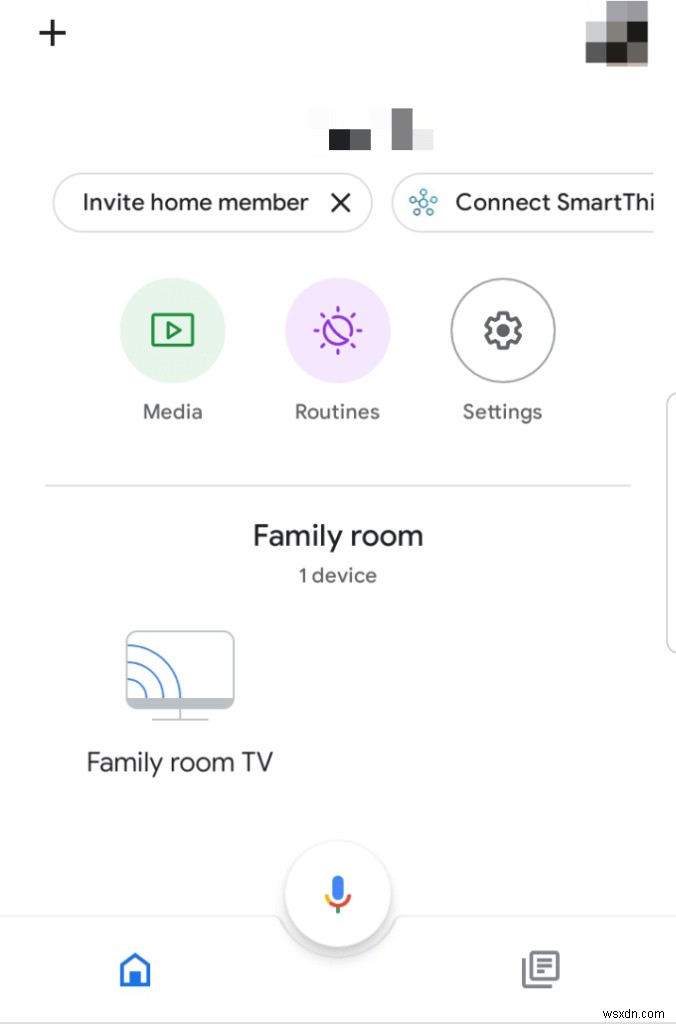
Google Homeアプリをインストールするには、GooglePlaystoreにアクセスしてアプリをダウンロードしてインストールします。インストールしたら、Google Homeを起動し、ご希望のアカウントでログインしてから、接続に使用するデバイス、部屋、WiFiネットワークを選択します。
Google Homeアプリを設定したら、キャストするデバイス(この場合はAndroidスマートフォン)をタップしてから、[画面をキャスト]をタップします。 コンテンツをテレビにミラーリングします。
スマートビュー
Samsung Galaxy電話をお持ちの場合は、スマートビュー機能を使用して電話をテレビにワイヤレスで接続できます。スマートフォンの画面を表示する場所を選択し、スマートフォンをテレビに接続するために使用できる近くの画面ミラーリングデバイスを確認します。
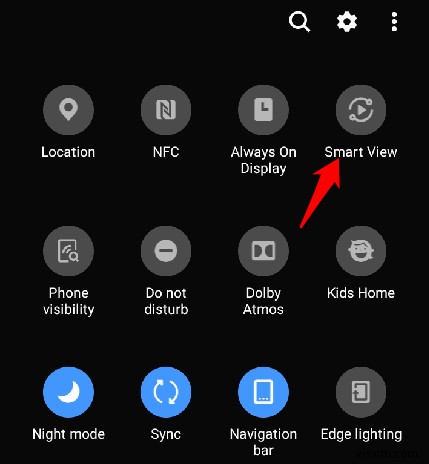
Samsung Galaxy電話のユーザーは、Samsung Smart TVにワイヤレスで接続し、コンテンツをTVにミラーリングまたはキャストできます。ただし、テレビがSamsungからSamsungへのミラーリングをサポートしている場合は、Samsung電話をテレビに接続することもできます。テレビのメニューに移動します 、ネットワークを選択します 画面ミラーリングを検索します テレビがミラーリング機能をサポートしているかどうかを確認します。
または、Androidスマートフォンの設定シェードをプルダウンして、画面ミラーリングを確認します またはスマートビュー スマートテレビに接続してスマートフォンの画面をキャストします。
ロク
Rokuは、携帯電話をテレビにワイヤレスで接続するために使用できるメディアストリーマーです。 Rokuはキャストをサポートしており、設定に画面ミラーリングオプションが組み込まれています。ただし、RokuはiPhone、iPad、MacなどのAppleデバイスでは動作しません。

これらの目的でRokuを使用するには、Androidスマートフォンで設定を開き、表示>キャストをタップします 。接続が機能して正常にキャストするには、スマートフォンとRokuデバイスが同じWiFiネットワーク上にある必要があります。
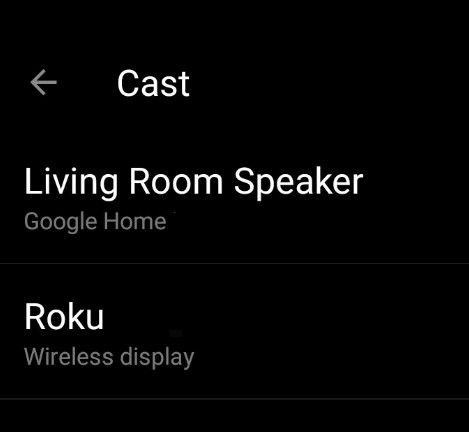
DLNAアプリ
テレビがSamsungからSamsungへのミラーリングをサポートしていない場合は、DLNAアプリを使用して、Androidスマートフォンからテレビにメディアファイルをストリーミングできます。ただし、ファイルにはDRM(デジタル著作権管理)機能を含めないでください。たとえば、DRMで保護されているNetflixビデオなどです。
LocalCastsやAllCastなどの他のアプリを使用すると、音楽、ビデオ、写真をスマートTVまたはコンソールにストリーミングできます。 AllCastを使用すると、最初にファイルを携帯電話にダウンロードする代わりに、Dropboxからテレビにメディアファイルをストリーミングできます。
Plexアプリを使用して、ストリーミングするメディアを選択し、DLNA経由でテレビに送信することもできます。
iPhoneをテレビにワイヤレスで接続する方法

iOSデバイスをテレビにワイヤレスで接続するために使用できる方法はいくつかあります。そのうちの1つはChromecastを使用することですが、ネイティブのAirPlay機能、Apple TV、またはDLNAアプリを使用することもできます。
AirPlay
AirPlayは、iPhone / iPadからテレビに音楽、写真、ビデオなどを共有できるようにするAppleデバイスの機能です。デバイスが同じWiFiネットワーク上にある場合は、AirPlayを使用してiPhoneをテレビにワイヤレスで接続できます。
- Apple TVを使用している場合は、iPhoneでコントロールセンターを開き、画面ミラーリングをタップします 。
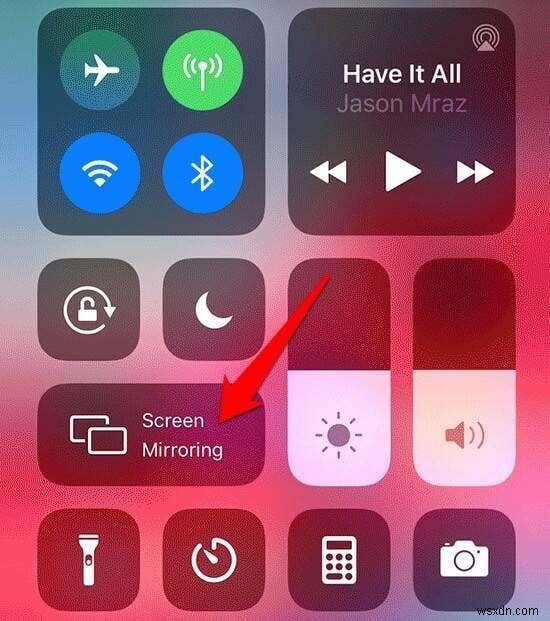
- Apple TVまたはAirPlayと互換性のあるその他のディスプレイをタップして、スマートフォンの画面をテレビにミラーリングします。
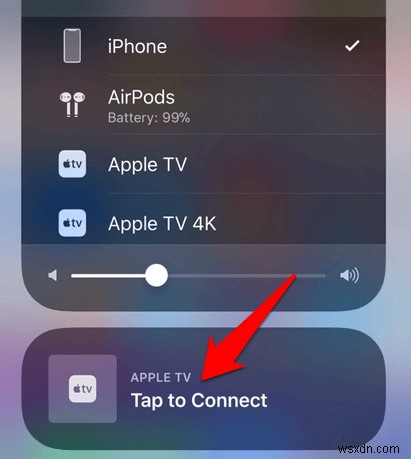
Apple TV
Apple TVは、Netflix、HBO、またはその他のサービスをストリーミングしたり、Apple Musicから音楽を配信したり、App Storeからゲームをプレイしたり、HomeKit互換のスマートホームデバイスのハブとして機能したりできるAppleのセットトップボックスです。
>
Apple TVはAirPlayをサポートしています。つまり、iPhoneをTVにワイヤレスで接続し、オーディオおよびビデオコンテンツをストリーミングできます。 iPhoneとAppleTVを同じWiFiネットワークに接続してから、コントロールセンター経由でAppleTVに接続します。
DLNAアプリ
DLNAをサポートするスマートテレビをお持ちの場合は、互換性のあるDLNAアプリを使用してiPhone/iPadをテレビにワイヤレスで接続できます。 8player Pro、TV Assist、ArkMCなどのDLNA互換iOSアプリをテレビにインストールできますが、テレビでアプリを使用する方法については、アプリ開発者のウェブサイトを確認してください。

ただし、一部のDLNAアプリはDRMをサポートしていないため、iTunesStoreからDRMで保護されたコンテンツを再生できない場合があります。
Samsung TVをお持ちの場合は、無料のSmartViewアプリまたはSamsung TV用のミラーアプリを使用して、iPhoneをテレビにワイヤレスで接続できます。
SmartViewアプリをiPhoneで使用するには、アプリをダウンロードしてiPhoneにインストールし、iPhoneとSamsungTVの両方が同じWiFiネットワーク上にあることを確認します。
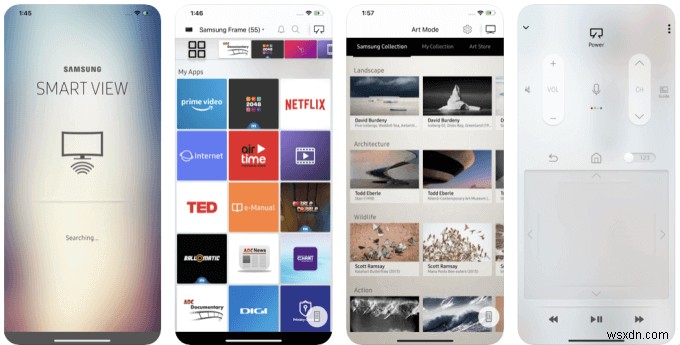
iPhoneでSamsungSmartViewアプリを開きます。テレビ画面に表示されるコードを入力し、PINを入力すると、iPhoneが自動的にテレビに接続されます。
ケーブルなしで痛みを伴わずにストリーミング
HDMIは、携帯電話をテレビに接続するための最良の方法である可能性があります。 HDMIケーブルをお持ちでない場合は、上記の方法のいずれかを使用すると、同じ目的をワイヤレスで実現できます。スマートフォンをテレビにワイヤレスで接続するために使用する他の方法がある場合は、コメントでそれらについて教えてください。
-
電話が盗聴されているかどうかを確認する方法
Android フォンは傍受できますか?残念ながら、答えは巨大です Yes !最新のテクノロジーには無限の可能性があり、Android フォンも例外ではありません。ハッカーは携帯電話に侵入し、すべてのアクティビティを監視し、盗むことさえできます。なぜだめですか?ハッカーだけでなく、あなたの大切な人があなたの Android スマートフォンを盗聴して、あなたのソーシャル メディア活動をスパイする可能性があります。それにもかかわらず、あなたはこの活動に決して感謝しません。電話が盗聴されているかどうかを確認する方法を知りたい場合は、技術専門家にお金を費やす必要はありません。自分で見つけることができま
-
iPad をテレビに接続する方法
iPad に同梱されている画面は、他のタブレットや携帯電話と比較して、常に業界をリードするパネルでした。ただし、最大の iPad モデルは 12.9 インチで、タブレット コンピューターとしては大きいですが、他の視聴者と愛を分かち合いたい場合は少し小さいです。 ありがたいことに、iPad (または iPhone) を大型テレビに接続する方法はたくさんあります。実際、どれを使うか決めるのに苦労するかもしれません。 ドングルを使用 Apple は確かに #DongleLife の先駆者ですが、MacBook に USB-C ポートが 2 つしかないのは制限を感じるかもしれませんが、タブレッ
